Win7系统怎么设置处理器内核数?
时间:2025/1/23作者:未知来源:盾怪网教程人气:
- [摘要]我们在使用电脑的过程当中,如果换了一个处理器安装之后,就需要在系统配置当中设置处理器的核心数,以保证处理器的正常工作,那么win7系统如何设置处理器内核数呢?今天为大家分享win7系统设置处理器内核...
我们在使用电脑的过程当中,如果换了一个处理器安装之后,就需要在系统配置当中设置处理器的核心数,以保证处理器的正常工作,那么win7系统如何设置处理器内核数呢?今天为大家分享win7系统设置处理器内核数的操作方法。
win7系统设置处理器内核数方法:
1、键盘同时按下“Win”键+“R”键打开运行,输入:msconfig,按下回车键,即可打开系统配置窗口。如图所示:
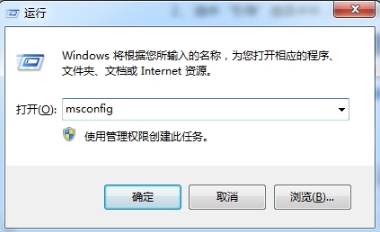
2、 选中“引导”选项卡中,我们点击“高级选项”。如图所示:
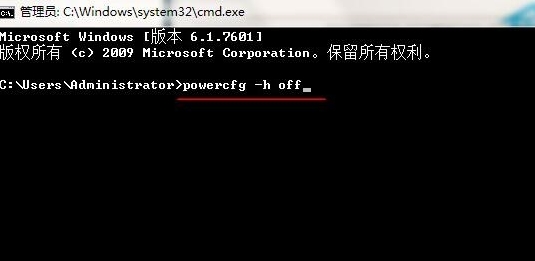
3、再“处理器数”和“最大内存”,我们都把他们调整为电脑的最大值,点“确定”退出。如图所示:
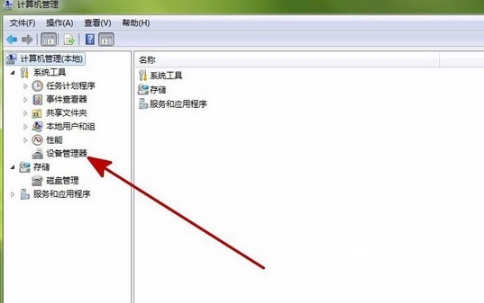
关于win7系统设置处理器内核数的操作步骤就为小伙伴们分享到这边了,如果用户们不知道如何设置处理器内何处可以参考以上方法步骤进行解决哦,希望本篇教程对大家有所帮助。windows 7 的设计主要围绕五个重点——针对笔记本电脑的特有设计;基于应用服务的设计;用户的个性化;视听娱乐的优化;用户易用性的新引擎。 跳跃列表,系统故障快速修复等,这些新功能令Windows 7成为最易用的Windows。
关键词:Win7系统如何设置处理器内核数?